Chromeがクレジットカード情報を保存しないようにする方法

数秒しか節約できないかもしれませんが、自動入力機能を使用することを選択できます。サインインを高速化するのは良いことかもしれませんが、財務データなどの情報を処理する場合、速度はそれほど重要ではない場合があります。
機密情報を保存できるLastPassなどのオプションがありますが、Chromeブラウザにそのような詳細を保持する必要がありますか? Chromeがクレジットカード情報を保存することに不安がある場合は、それを防ぐ方法があります。
Chromeが財務データを保存しないようにする方法–デスクトップ
機密性の高い財務データをChromeに保存することに関して、あなたの答えが「感謝しますが、感謝しません」である場合、それについてできることがあります。右上の3つのドットをクリックし、[設定]をクリックすると、[自動入力]セクションが表示されます。 2番目のオプションは[支払い方法]オプションです。
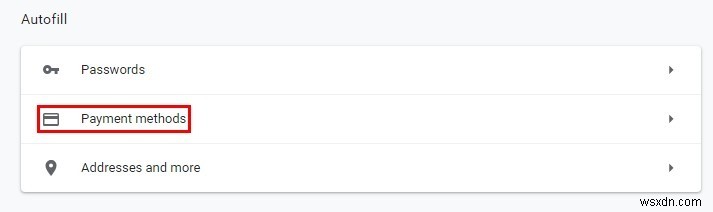
右向きの矢印をクリックすると、設定したお支払い方法がここに表示されます。今後のお支払い方法を追加するオプションもありますが、以下のセクションで、それが良いアイデアかどうかを確認できます。
Chromeがクレジットカード情報を保存しないようにするには、オプションをオフに切り替えれば、準備は完了です。以前に追加したお支払い方法を削除する場合は、有効期限の右側にある3つのドットをクリックしてください。
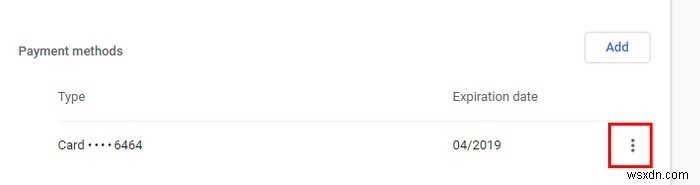
ドットをクリックすると、削除オプションが表示されます。それをクリックすると、お支払い方法が表示されなくなります。
Chromeがクレジットカード情報を保存しないようにする方法– Android
Chromeがクレジットカードを保存しないようにすることも、Androidデバイスでは簡単な作業です。 Chromeを開き、3つのドットをタップして、[設定]、[お支払い方法]の順に移動します。
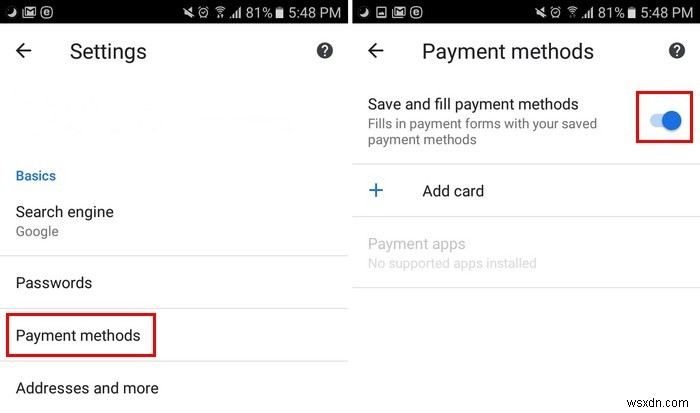
追加した以前のお支払い方法はすべてここに表示されます。この機能を無効にするだけで、クレジットカード情報を削除しない場合は、機能をオフに切り替えます。財務情報を削除するには、削除するドットのドットを選択します。
Chrome –iOSでお支払い方法オプションをオフにする方法
iPadまたはiPhoneを使用している場合は、右上の3つのドットをタップして機能をオフにすることで、お支払い方法を無効にできます。とても簡単です。
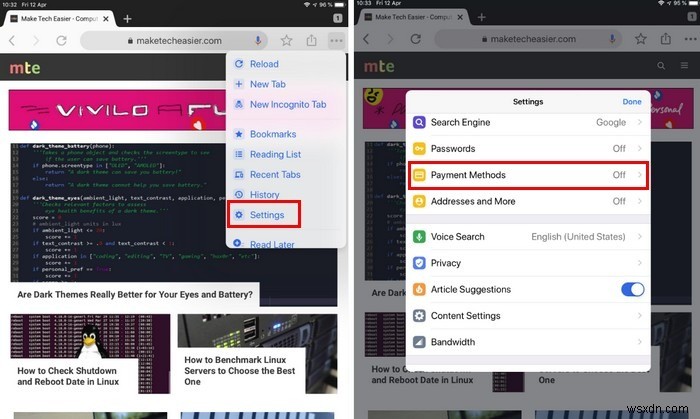
自動入力を無効にするか、以前に追加したクレジットカードを削除する場合は、デバイスの設定に移動する必要があります。 [設定]に移動したら、Safariが見つかるまで下にスワイプします。
[全般]セクションで、[自動入力]をタップし、[クレジットカード]オプションを無効にします。そこにいる限り、自動入力機能が連絡先情報を追加しないようにすることもできます。クレジットカードが保存されているかどうかを確認するには、[保存されたクレジットカード]オプションをタップします。入力するには、TouchIDまたはパスコードを使用する必要があります。
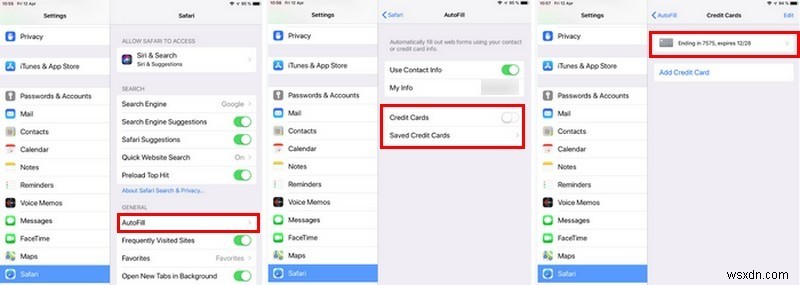
参加すると、以前に追加したクレジットカードが表示されます。いずれかを削除する場合は、いずれかをタップして編集オプションを選択してから、赤い[削除]オプションをタップします。
財務データをブラウザに保存する必要がありますか?
フォームへの入力を簡単にするためだけに、財務情報などの機密情報をブラウザに保存しても安全ですか?悪意のあるコードを使用してブラウザの自動入力をだまし、承認していない機密情報を提供する可能性のあるフィッシングサイトに遭遇する可能性があることに注意してください。
これがChromeの場合である必要はないというのは良いことです。しかし、誰かがあなたのブラウザにアクセスした場合はどうなるでしょうか?デバイスを売却または譲渡し、データを完全にクリーンアップするのを忘れた場合はどうなりますか?前述のように、パスワードマネージャー(財務データを保存するオプションもあります)を使用すると、そのような機密情報の保存に関して、より高いレベルのセキュリティが提供されます。
結論
財務データをどこかで安全に保ちたい場合は、LastPassなどの信頼できるアプリを使用することをお勧めします。これらのタイプのアプリは、この種のデータに関してより高いセキュリティを提供します。クレジットカードのデータをブラウザに保存しますか?
-
ノートパソコンの過熱を防ぐ方法
ほとんどの場合、過熱はラップトップの経年劣化によるものです。古いラップトップは、ブルー スクリーンやデータ損失など、多くの問題に直面しています。根本的な原因を突き止めることさえできず、いつの間にかマザーボードが燃え尽きてしまっていることがあります。 ラップトップの過熱を診断して修正する方法について説明しましょう。なぜなら予防は治療に勝るからです。 ノートパソコンが過熱する原因 ラップトップが過熱する原因はいくつかありますが、内部冷却が不十分である、ほこりやその他の粒子が通気孔、ファン、排気ポートまたはラジエーターを詰まらせている可能性が高いです. ラップトップが過熱していることを確認する方
-
ブラウザ データを Chrome から新しいブラウザにエクスポートする方法
プライバシー ポリシーの変更にもかかわらず、ユーザーの身元のセキュリティを確保するための厳格な対策を実施しているにもかかわらず、Google は、広く使用されている Chrome ブラウザーに関する問題のある懸念を根絶することにまったく成功していません。データ セキュリティと Cookie から抽出されたデータの悪用に関するユーザーの懸念は、Chrome が否定的な脚光を浴びている主な理由です。 このようなシナリオでは、Chrome に代わるものを見つけることが最善の選択肢です。ただし、ユーザーは、Chrome で長期間保存したブラウザーの設定やブックマークが失われることを懸念して、新しいブ
